ワードプレス(WordPress)の画像ファイルのサイズを圧縮するプラグイン imagify を解説します。
- imagify の使い方と詳細な設定方法がわかります
imagify で実現できること
WordPressのプラグイン imagifyを導入するとの投稿記事内の画像ファイルを最適化して圧縮して記事ページの表示速度を向上させることができます。
- 画像ファイルを圧縮します
imagifyの画像ファイル圧縮率は高く、軽量化できますが画像ファイルを元に戻せない不可逆圧縮になります
imagify のインストール方法
imagify プラグインをWordPressにインストールする方法を解説します。
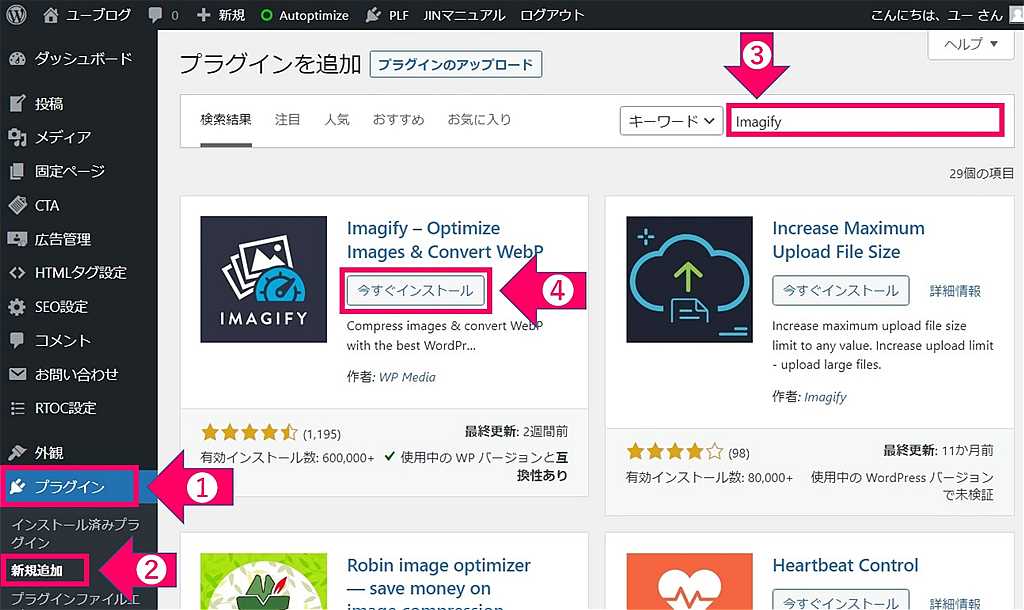 WoredPressのダッシュボード(管理者画面)の新規プラグイン追加画面
WoredPressのダッシュボード(管理者画面)の新規プラグイン追加画面- WordPressのダッシュボード(管理者画面)の「プラグイン」をクリックします
- 「新規追加」をクリックします
- 検索ボックスに”imagify ”と入力すると下に検索結果が表示されます
- ”Imagify – Optimize Images & Convert WebP”の「今すぐインストール」ボタンをクリックします
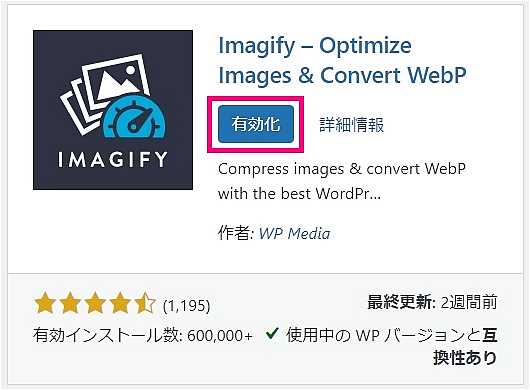 “imagify”のインストール完了画面
“imagify”のインストール完了画面↑imagify のインストールが完了すると有効化ボタンが表示されるのでクリックします。
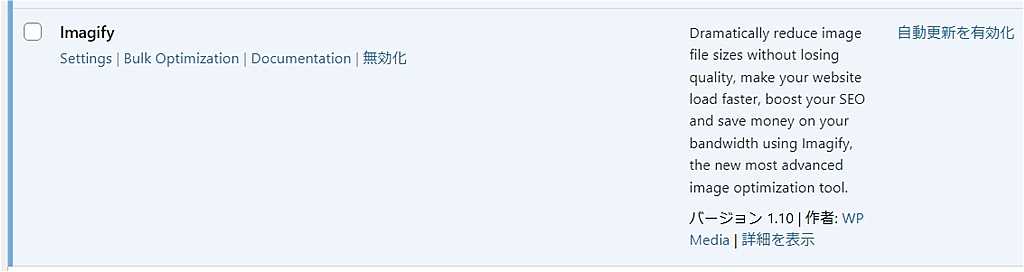 “imagify”を有効化すると表示される画面
“imagify”を有効化すると表示される画面これでimagify のインストールと有効化は完了です。
imagify の設定と使い方
imagifyプラグインをインストールして有効化しただけでは圧縮機能は有効になりません。
有効にするには先にメールアドレスを登録してAPIキーを入力する必要があります。
以降の画面写真は日本語に翻訳しています。
imagifyの使い方
ここからはimagifyプラグインの使い方を解説します。
最初にメールアドレスの登録とAPIキーの取得を実施します。
メールアドレスを登録
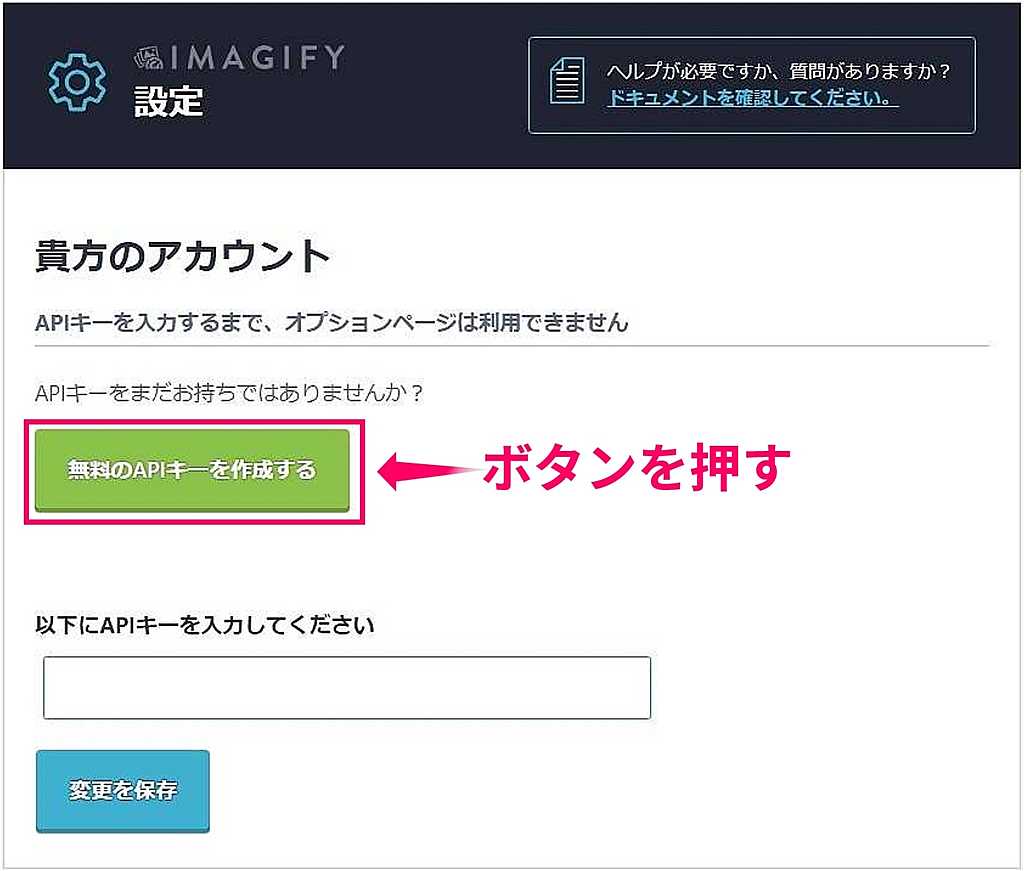 imagify設定のAPIキー入力画面
imagify設定のAPIキー入力画面↑imagifyの設定画面を開くとAPIキー入力画面になっているので、「無料のAPIキーを作成する」ボタンをクリックします。
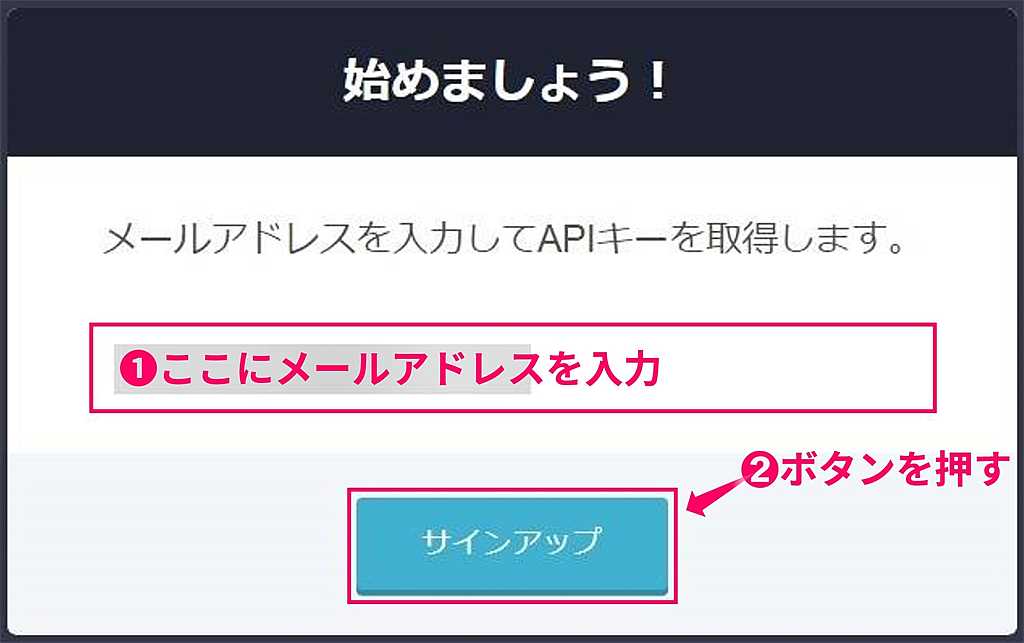 imagify設定のメールアドレス入力画面
imagify設定のメールアドレス入力画面- ボックスにメールアドレスを入力します
- サインアップボタンをクリックします
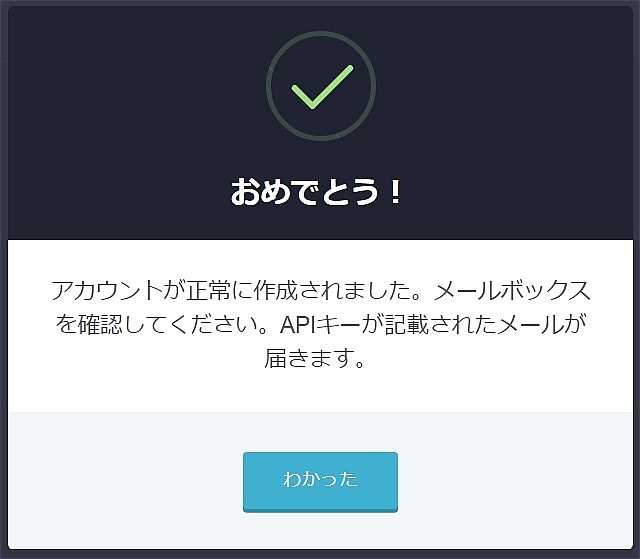 メールアドレス入力後の画面
メールアドレス入力後の画面届いたメールの API KEYをコピペ
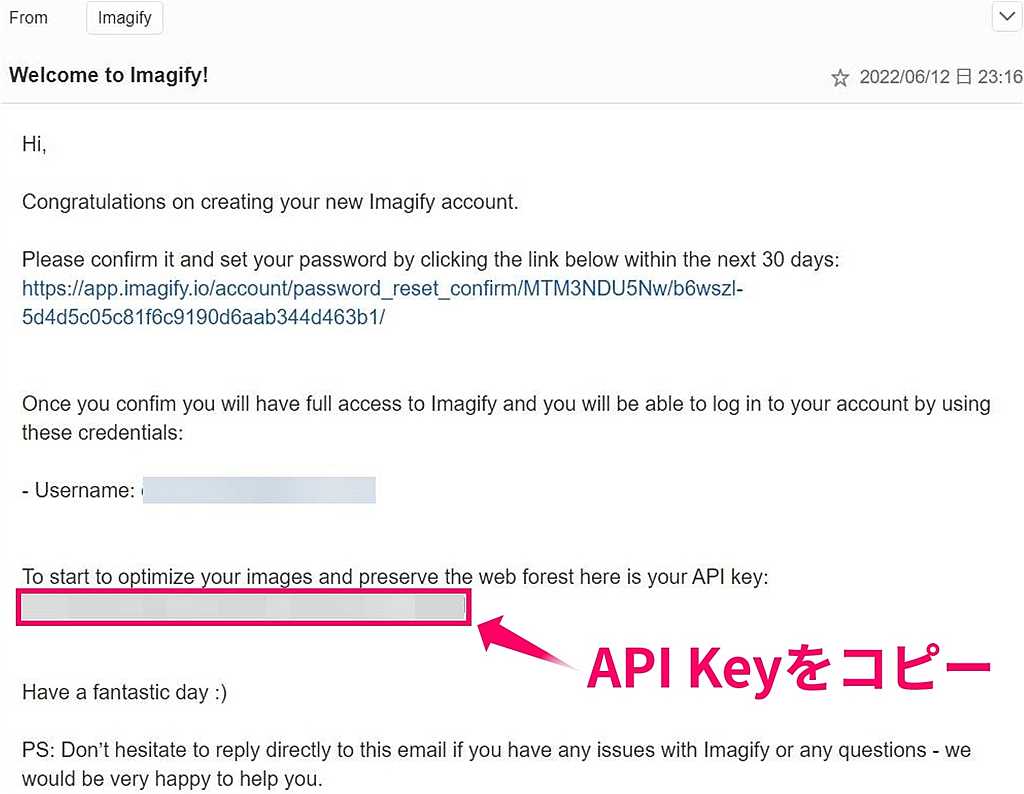 届いたメールの API KEY
届いたメールの API KEY↑先ほど入力したメールアドレス宛にAPIキーが届くのでコピペします。
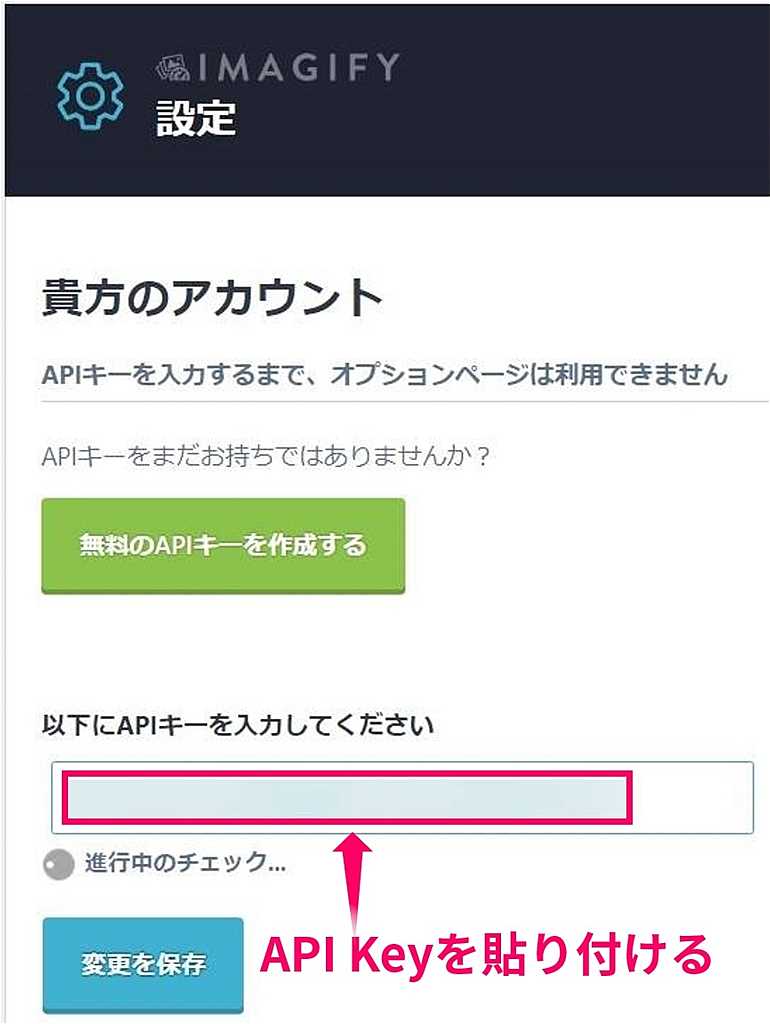 imagify設定のAPIキー入力画面
imagify設定のAPIキー入力画面↑先ほどコピペしたAPIキーを貼り付けます。
貼り付けると直ぐにAPIキーのチェックが始まります。
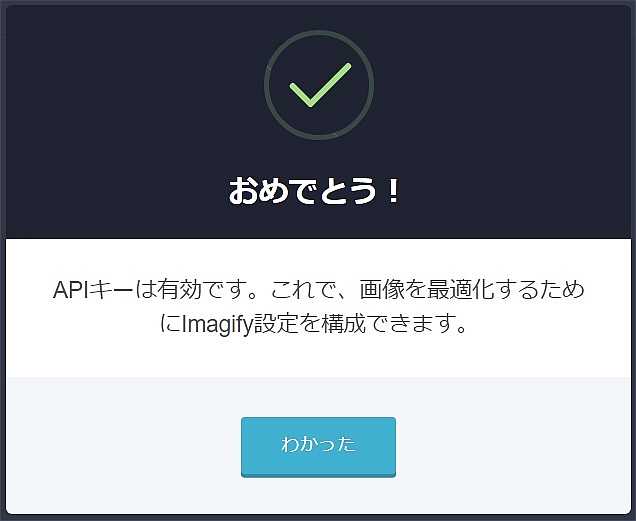 APIキー入力後の画面
APIキー入力後の画面↑入力したAPIキーの確認が完了しました。
以上でAPIキー登録は完了です。これで設定を変更することが可能になります。
画像ファイルの圧縮状況を確認
imagifyプラグインによって圧縮された画像ファイルを確認します。
メディアのライブラリを表示します。
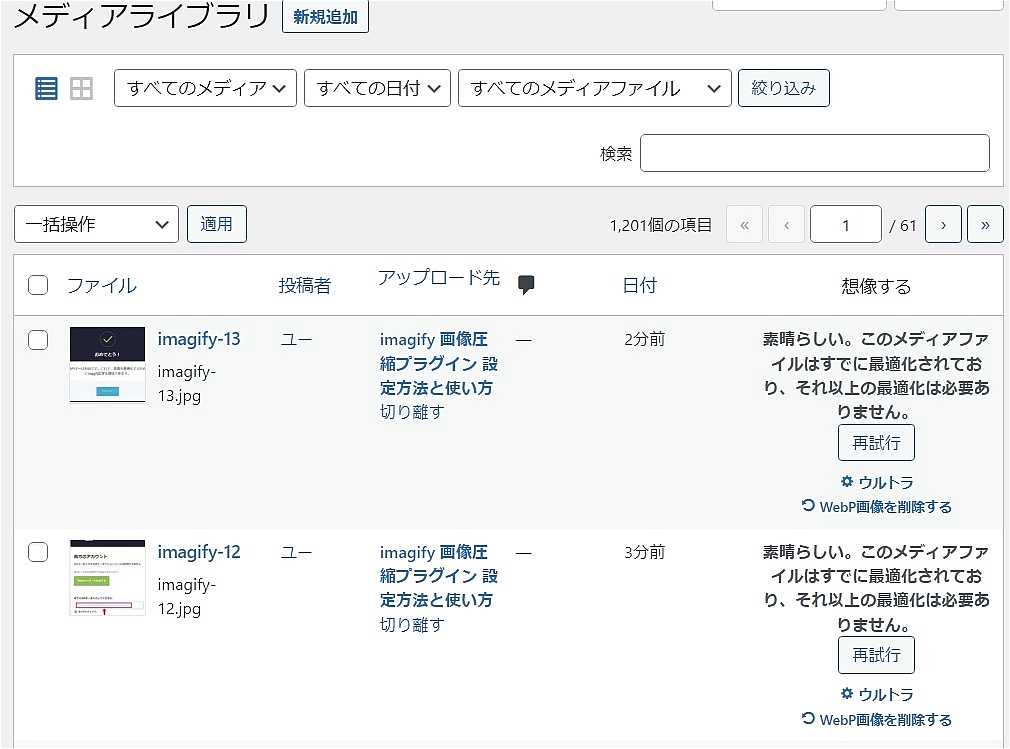 メディアのライブラリ画面
メディアのライブラリ画面↑このようにライブラリ画面の右端に「想像する」欄が表示され、画像ファイルの圧縮率を確認できます。
以上がimagifyの使い方です。
既存の画像ファイルを圧縮する方法
既にWordPressに保存されている画像ファイルを一括して圧縮する方法を解説します。
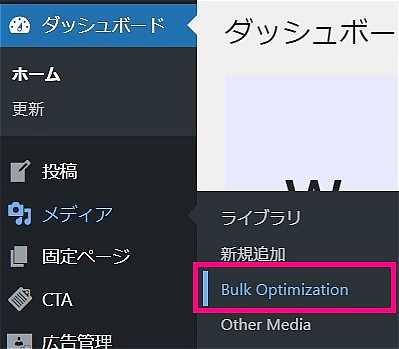 WordPressのダッシュボード(管理画面)
WordPressのダッシュボード(管理画面)↑ダッシュボード(管理画面)のメディアのなかにある「Bulk Optimization」をクリックします。
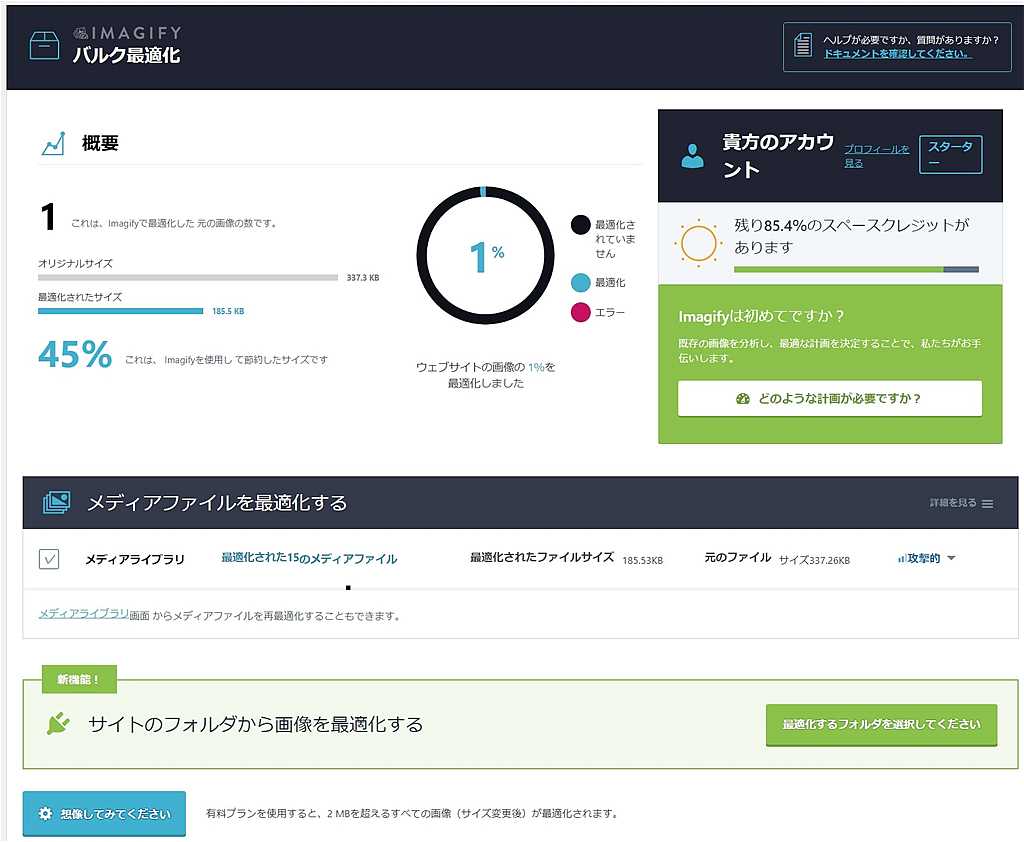 imagifyのBulk Optimization画面
imagifyのBulk Optimization画面↑画面の下にある「想像してみてください(IMAGIF’EM ALL)」ボタンをクリックする画像ファイルの圧縮処理を開始します。
無料版は1か月に25MBまでしか画像ファイルを圧縮できません。
上限に達した場合は1ヶ月待つか有料版にしないと残りを圧縮することはできません。
imagifyの設定
imagifyプラグインを有効化するとダッシュボード(管理画面)の設定のなかに「imagify」が表示されます。
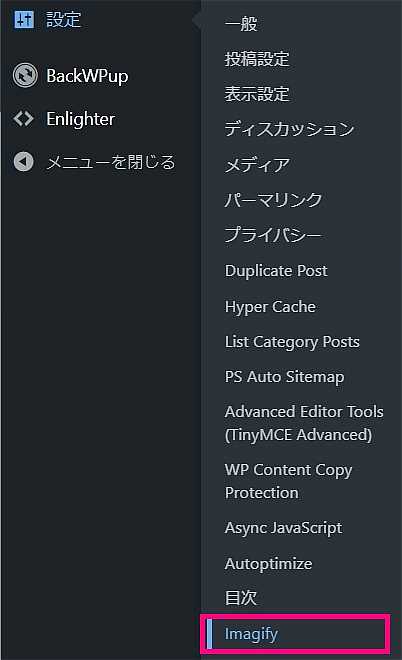 WordPressのダッシュボード(管理画面)
WordPressのダッシュボード(管理画面)imagifyの設定画面には下記の3項目あります。
- 一般設定
- 最適化
- 表示オプション
APIキーを入力していないと設定変更できません。詳細手順は前述しています
一般設定
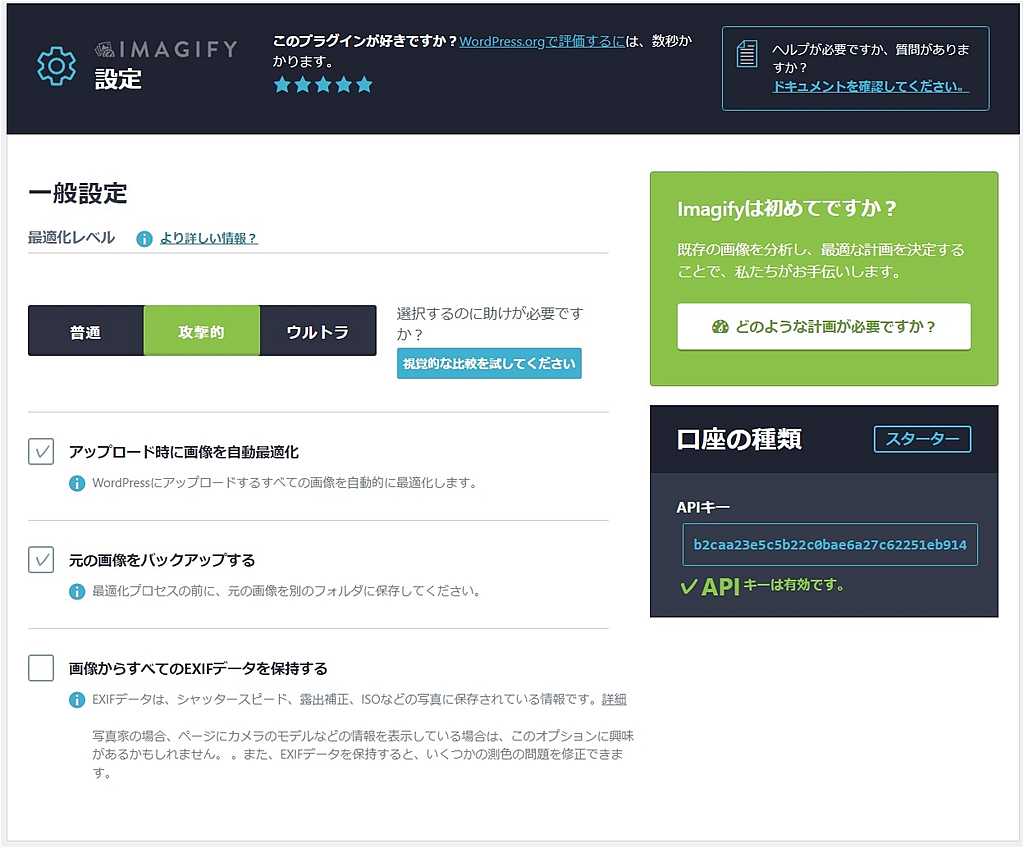 imagifyの一般設定
imagifyの一般設定一般設定項目と意味は下記のとおりです。
- 最適化レベル
画像ファイルの圧縮率を「NORMAL」「AGGRESSIVE」「ULTRA」の3段階から選択
- アップロード時に画像を自動最適化
アップロードするすべての画像を自動的に最適化します - 元の画像をバックアップする
最適化プロセスの前に、元の画像を残します - 画像からすべてのEXIFデータを保持する
画像ファイルに含まれた日付や時刻などのExifデータを削除するか否か
最適化
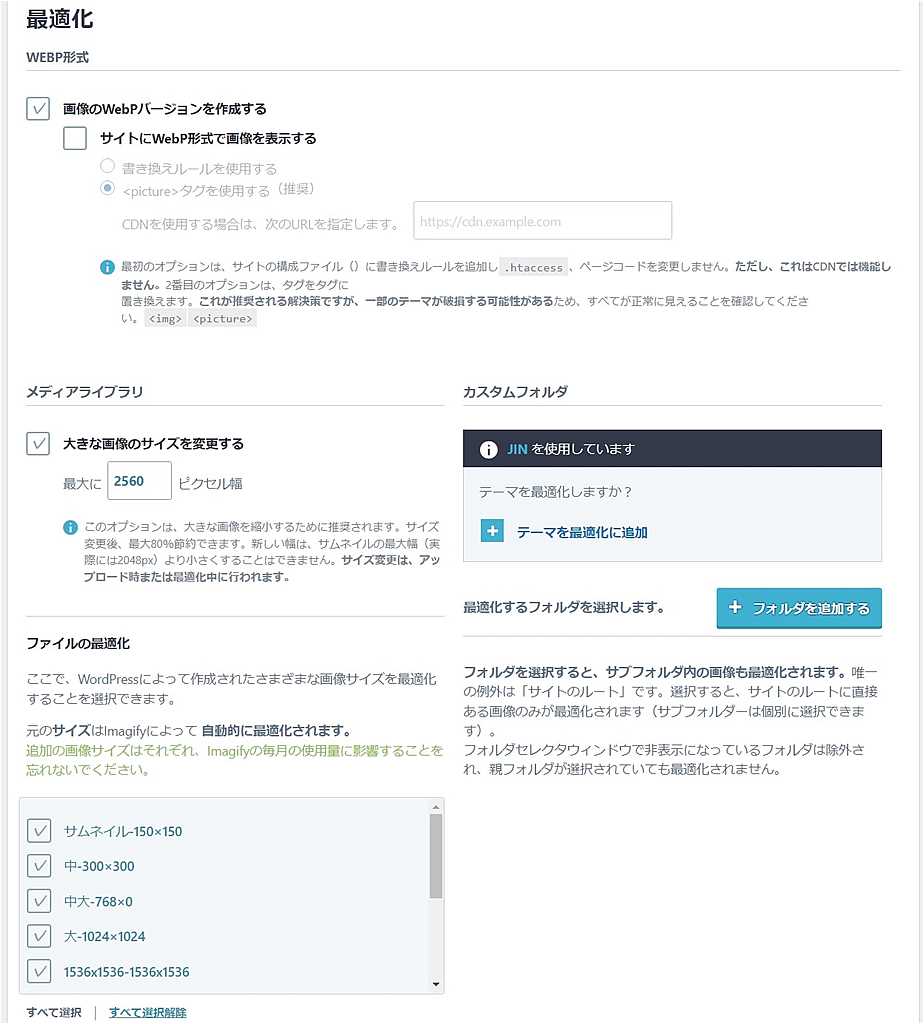 imagifyの最適化
imagifyの最適化最適化項目の意味は下記のとおりです。
- 画像のWebPバージョンを作成する
サイトにWebP形式で画像を表示する
最新の画像ファイル形式のWebPにすることができます - 大きな画像のサイズを変更する
ピクセル値で画像ファイルの最大値を設定できます - ファイルの最適化
最適化する画像ファイルをサイズ毎に選択できます - カスタムフォルダ
WordPressテーマやフォルダ内の画像を最適化できます
表示オプション
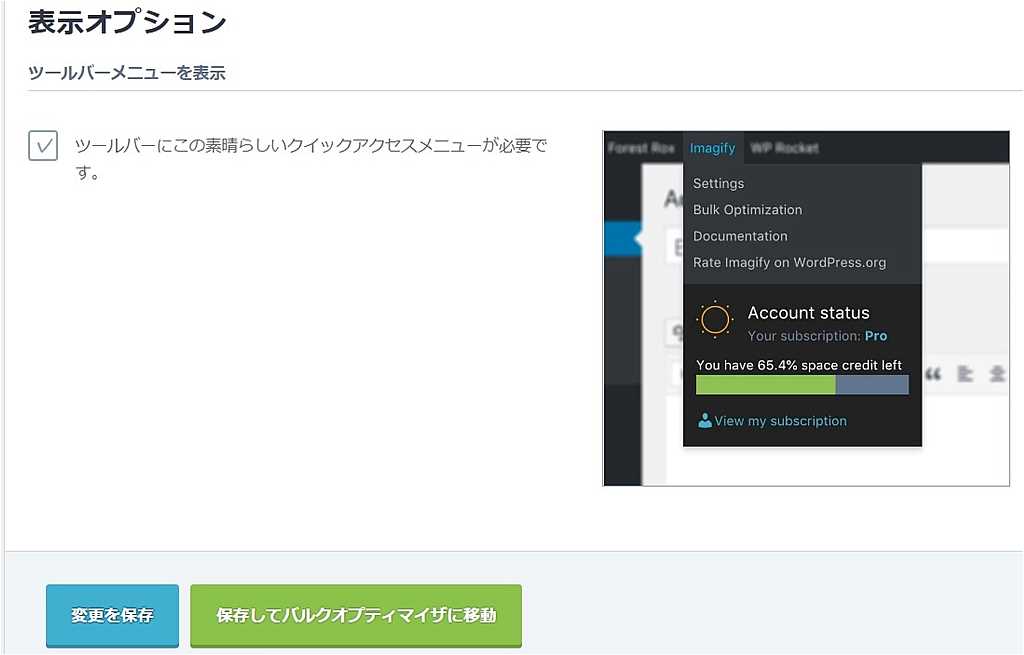 imagifyの表示オプション
imagifyの表示オプション表示オプションの意味は下記のとおりです。
- ツールバーメニューを表示
WordPressの管理画面(ダッシュボード)上部にimagifyのメニューを表示します
まとめ
imagifyを利用すると画像ファイルのサイズを圧縮し軽量化できるのでWebサイトやブログの表示速度向上を期待できます。
注意点として、imagifyの圧縮方法は不可逆圧縮(元に戻せない圧縮)なのでプラグインを無効化しても元の画像ファイルは元に戻りません。
可逆圧縮(元に戻せる圧縮)のほうが良い場合は「EWWW Image Optimizer」プラグイを利用してください。
無料で画像ファイルをWebP形式ができて圧縮と遅延読み込みができる「EWWW Image Optimizer」プラグインの詳細説明記事はこちらです↓
EWWW Image Optimizer 画像ファイルサイズを圧縮して高速化するプラグイン 設定方法と使い方
「EWWW Image Optimizer」プラグインを使て既存の画像ファイルをWebP形式に変換する方法はこちらの記事を参考にしてください↓
EWWW Image Optimizerを使ってブログサイトの画像ファイルをWebPに変換する方法









